Importazione di record e attività
Ultimo aggiornamento: luglio 26, 2024
Disponibile con uno qualsiasi dei seguenti abbonamenti, tranne dove indicato:
|
|
Per aggiungere o aggiornare dati in blocco, è possibile importare file in HubSpot. È possibile importare record, come contatti e aziende, o attività, come un'e-mail inviata a un contatto o una riunione per un accordo in corso.
Di seguito sono elencati i tipi di importazioni che è possibile effettuare e gli oggetti e le attività supportate:
- Importazione di un singolo oggetto o attività: importazione per creare e/o aggiornare un oggetto o un'attività. In un'importazione di un singolo oggetto:
- È possibile creare e/o aggiornare contatti, aziende, offerte, biglietti, chiamate, prodotti e record di oggetti personalizzati .
-
- È possibile creare, ma non aggiornare, le attività.
- Importazione di più oggetti e attività: importazione per creare, aggiornare e/o associare più oggetti e attività. È possibile importare più oggetti e attività in un unico file, oppure due oggetti/un oggetto e un'attività in due file separati. In un'importazione di oggetti multipli:
- È possibile creare e/o aggiornare contatti, aziende, offerte, biglietti, chiamate e record di oggetti personalizzati. È possibile creare e/o aggiornare le voci di riga, ma devono essere associate alle transazioni.
- È possibile creare, ma non aggiornare, e-mail, riunioni, note e attività. Le e-mail, le riunioni e le note devono essere associate a un oggetto.
È possibile seguire le istruzioni descritte di seguito per tutte le importazioni, ma ci sono passaggi che si applicano solo a determinati tipi di importazione (ad esempio, i passaggi per associare i record in un'importazione di oggetti multipli). Per ulteriori informazioni, consultare i requisiti dei file di importazione.
Prima di importare
Prima di avviare un'importazione:
- È necessario disporre dei permessi di importazione e di modifica per il record dell'oggetto che si sta importando in HubSpot.
- Per saperne di più su oggetti, record, proprietà e su come gestire il database CRM in HubSpot.
- Impostare i file di importazione e verificare che siano presenti tutti i campi richiesti. Una corretta impostazione dei file consente di evitare errori di importazione o l'aggiunta di dati errati al CRM. Per iniziare, è possibile fare riferimento a file di importazione di esempio.
- Esistono altri modi per creare, sincronizzare o associare i record che possono essere presi in considerazione:
- Per i contatti e le aziende, è possibile attivare l'impostazione per creare e associare automaticamente le aziende ai contatti in base al dominio e-mail del contatto. Se avete contatti con domini e-mail diversi da quelli delle loro aziende o se state importando altri oggetti, seguite le istruzioni per associare i record tramite l'importazione.
- Se avete dati in un altro sistema e volete impostare una sincronizzazione bidirezionale, imparate a connettervi e a usare la sincronizzazione dei dati di HubSpot piuttosto che l'importazione.
Importazione di record e attività
Per vedere una panoramica su come importare nel vostro account HubSpot, guardate il video qui sotto:
Una volta impostati i file, per importarli in HubSpot:
- Fare clic su Importa in alto a destra nella pagina iniziale di qualsiasi oggetto, oppure accedere alle impostazioni di importazione:
- Nel tuo account HubSpot, fai clic sulle settings icona delle impostazioni nella barra di navigazione principale.
- Nel menu della barra laterale sinistra, spostarsi su Importazione ed esportazione.
- Fare clic su Vai per importare.
- Nella pagina Importazioni, fare clic su Avvia un'importazione.
- Selezionare Importa file dal computer, quindi fare clic su Avanti. È anche possibile selezionare Ripeti un'importazione passata per completare un'importazione con le stesse proprietà di un'importazione precedente, oppure Importa un elenco di opt-out per importare i contatti che non dovrebbero ricevere comunicazioni e-mail.
- Selezionare gli oggetti o le attività nel file di importazione, quindi fare clic su Avanti.
- Se si importano due oggetti/attività, selezionare il numero di file da caricare.
- File singolo: entrambi gli oggetti/attività associati sono nello stesso file.
- File multipli: due file con un oggetto/attività in ciascun file.
- Fare clic su Scegli un file, quindi selezionare il file di importazione. Per l'importazione di due file, è necessario selezionare un file per ogni oggetto o attività.
- Fare clic sul menu a discesa Scegli come importare [oggetti/attività] per ciascun oggetto/attività e selezionare la modalità di importazione dei dati:
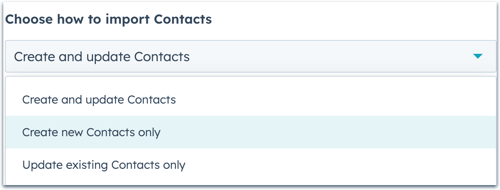
-
- Crea e aggiorna [record/attività]: l'importazione creerà nuovi record e attività, oltre a identificare e aggiornare i record esistenti. Per creare nuovi record o attività, il file deve contenere le proprietà richieste per quell'oggetto/attività. Per aggiornare i record esistenti, il file deve contenere un identificatore univoco.
- Crea solo nuovi [record/attività]: l'importazione creerà solo nuovi record e attività. I record esistenti nel file di importazione verranno ignorati. Per creare nuovi record o attività, il file deve contenere le proprietà richieste per quell'oggetto/attività.
- Aggiorna solo i [record/attività] esistenti: l'importazione aggiornerà solo i record esistenti. I nuovi record o le nuove attività presenti nel file di importazione saranno ignorati. Per aggiornare i record esistenti, il file deve contenere un identificatore unico.
Nota bene: le e-mail, le riunioni, le note e le attività non possono essere aggiornate tramite l'importazione, indipendentemente dal modo in cui si sceglie di importare i dati.
- Se si importano associazioni di oggetti uguali, selezionare la casella di controllo Associazioni di oggetti uguali.
- Se si importano dati in una lingua diversa da quella predefinita, fare clic sul menu a discesa Seleziona la lingua delle intestazioni di colonna nel file e selezionare la lingua. La selezione della lingua corretta consente a HubSpot di abbinare meglio le intestazioni delle colonne alle proprietà predefinite esistenti. Se non c'è una corrispondenza nella lingua selezionata, HubSpot cercherà una proprietà inglese da abbinare.
- Fare clic su Avanti.
- Se si importano e si associano due oggetti in due file, indicare quale colonna è inclusa in entrambi i file:
- Fare clic sul menu a discesa Intestazioni di colonne comuni presenti nei file e selezionare il nome della colonna comune.
- Fare clic sul menu a discesa Per quale oggetto [colonna comune] è la chiave univoca? e selezionare l'oggetto in cui importare la proprietà. Ad esempio, se si importano contatti e aziende e si utilizza il nome dell'azienda come colonna comune, selezionare Azienda per caricare questi dati nei record aziendali.
- Fare clic su Avanti.
- Nella schermata Mappa delle colonne del file nelle proprietà [dell'oggetto/attività], HubSpot mapperà le colonne del file nelle proprietà dell'oggetto o dell'attività selezionati, in base all'intestazione, alla lingua dell'intestazione e al nome della proprietà. Se sono stati importati due file, ci sarà una pagina di mappatura per ogni oggetto o attività.
- La Guida alla mappatura visualizza le proprietà necessarie per creare e/o aggiornare gli oggetti o le attività. Se nel file manca una delle proprietà necessarie per completare l'obiettivo dell'importazione (ad esempio, si è scelto di aggiornare le transazioni esistenti ma non si è inclusa la colonna ID record ), è necessario correggere il file di importazione e riavviare l'importazione per evitare errori.
- Nella colonna Anteprima informazioni è presente un'anteprima delle prime tre righe del foglio di calcolo.
- Se non sono stati rilevati errori, nella colonna Mappati sarà presente un segno di spunta success.
- Se vengono rilevati alcuni errori, nella colonna Mappati sarà presente un'icona di avviso exclamation con il numero di errori. Fare clic su [x] errori per sapere come risolvere gli errori.
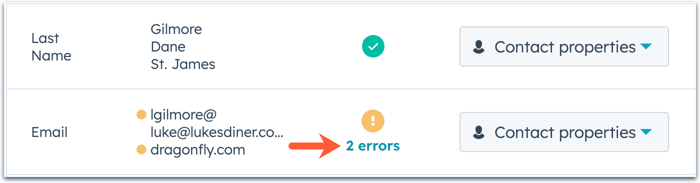
- Se le colonne sono state mappate alle proprietà dell'oggetto o dell'attività sbagliati, fare clic sul menu a discesa nella colonna Importa come e selezionare le proprietà [Oggetto/Attività] corrette.
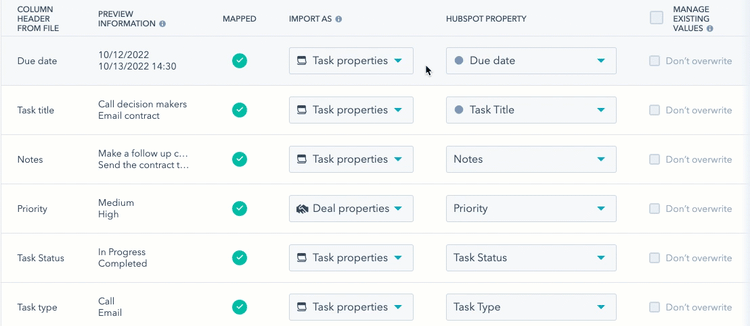
- Se si importa per associare record dello stesso oggetto, mappare la proprietà dell'identificatore univoco dei record associati come associazione. A tale scopo, nella riga dell'identificatore univoco:
- Nella colonna Importa come, fare clic sul menua discesa e selezionare Associazione.
- Nella colonna Proprietà HubSpot, fare clic sul menu a discesa Scegli proprietà e selezionare la proprietà dell'identificatore univoco (ad esempio, Email, ID record).
- Se alcune colonne non corrispondono a una proprietà esistente o corrispondono a una proprietà sbagliata, fare clic sul menu a discesa nella colonna HubSpot Property. Nel menu a discesa è possibile eseguire una delle seguenti operazioni:
- Per mappare la colonna a una proprietà esistente, cercare e selezionare una proprietà esistente. È possibile passare il mouse su una proprietà per visualizzarne i dettagli e assicurarsi di mappare la proprietà corretta prima di selezionarla.
- Per impostare una nuova proprietà personalizzata (solo per gli oggetti), fare clic su Crea nuova proprietà, quindi impostare la proprietà nel pannello di destra. I dati della colonna saranno mappati alla nuova proprietà personalizzata.
- Per non importare i dati da una singola riga, fare clic sul menu a discesa nella colonna Importa come e selezionare Non importare la colonna. Per non importare i dati da tutte le colonne non mappate, selezionare la casella di controllo Non importare i dati nelle colonne non mappate in basso a destra.
- Se si aggiornano i record esistenti o si vogliono evitare i duplicati associando record di oggetti diversi, assicurarsi di aver mappato l'identificativo univoco corretto (ad esempio, ID record, e-mail, nome del dominio aziendale o proprietà di valore univoco personalizzate):
- ID record: mappare la colonna con ID record nella colonna delle proprietà di HubSpot. Se una riga del file non contiene un valore per l'ID record, verrà creato un nuovo record.
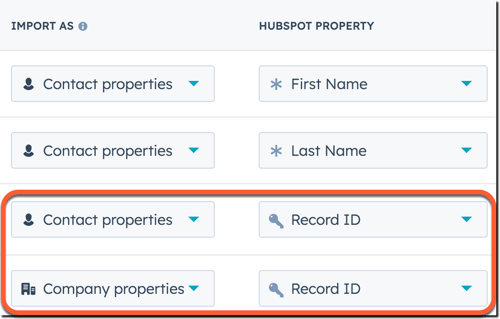
-
- Email (solo per i contatti) o Nome di dominio dell'azienda (solo per le aziende): mappare la colonna con la proprietà corrispondente nella colonna delle proprietà di HubSpot.
- Proprietà personalizzata che richiede valori univoci (solo contatti, aziende, offerte, biglietti e oggetti personalizzati): se è stata creata una proprietà che richiede valori univoci, mappare la colonna a tale proprietà nella colonna delle proprietà di HubSpot. Se si importano più proprietà a valore univoco, si sceglierà quale proprietà usare come identificatore nella pagina Dettagli prima di terminare l'importazione.
Nota bene: quando si utilizzano alcuni identificatori unici, si applica il seguente comportamento:
- Se si usa l'ID record come identificatore univoco, questo sostituisce qualsiasi altro identificatore univoco incluso nell'importazione.
- Se si utilizza una proprietà personalizzata che richiede valori univoci come identificatore univoco:
- Per le aziende, la proprietà Nome dominio azienda non richiederà più valori univoci.
- Per i contatti, la proprietà Email continuerà a richiedere valori univoci.
- Per i contatti, se si utilizza l' e-mail secondaria di un contatto esistente come identificatore univoco, l'e-mail secondaria non sostituirà l'e-mail primaria, a condizione che non si includa la colonna ID record nel file. Se si includono nel file sia l'email secondaria che l' ID record, l'email secondaria sostituirà l'email primaria al momento dell'importazione.
- Se si aggiornano i record, selezionare le caselle di controllo nella colonna Gestisci valori esistenti per evitare che l'importazione sovrascriva i valori delle proprietà esistenti dei record. Quando si seleziona questa opzione per una proprietà, l'importazione non aggiornerà la proprietà per i record che hanno già un valore, ma aggiornerà la proprietà per i nuovi record o per i record esistenti che non hanno un valore corrente per la proprietà.
- Per evitare che l'importazione sovrascriva i valori esistenti per singole proprietà, selezionare la casella di controllo Non sovrascrivere nella riga della proprietà.
- Per evitare che l'importazione sovrascriva i valori esistenti per tutte le proprietà incluse nell'importazione, selezionare la casella di controllo in cima alla tabella.
- Se si importano e si associano oggetti, per importare le etichette di associazione ( solo perProfessional ed Enterprise ):
- Fare clic sul menu a discesa nella colonna Importa come, quindi selezionare Etichetta di associazione. L'importazione di una nuova etichetta di associazione non sovrascrive l'etichetta di associazione esistente. L'etichetta importata verrà aggiunta al record come etichetta di associazione aggiuntiva. Per sapere come rimuovere manualmente un'etichetta di associazione da un record.
- Quando si importano due oggetti, la colonna delle proprietà di HubSpot popola automaticamente la relazione tra gli oggetti importati (ad esempio, Contatto e Azienda). Se si importano più di due oggetti, selezionare i due oggetti di cui le etichette di associazione descrivono la relazione.
.gif?width=700&height=97&name=map-association-label%20(1).gif)
- Una volta mappate tutte le colonne o impostate su Non importare colonne, fare clic su Avanti. Se sono stati importati due file, mappare le proprietà del secondo oggetto o attività, quindi fare clic su Avanti.
- Immettere i dettagli dell'importazione:
- Inserire un nome per l'importazione.
- Se i file includono più proprietà a valore univoco (solo contatti, aziende, offerte, biglietti, oggetti personalizzati), fare clic sul menu a discesa Proprietà da utilizzare per trovare gli [oggetti] esistenti e selezionare la proprietà che si desidera utilizzare per aggiornare o deduplicare i record. Questa opzione non appare se è stato incluso anche l'ID record, perché sostituisce automaticamente gli altri identificatori univoci.
- Se si importano contatti:
- Per creare automaticamente un elenco dei contatti importati, selezionare la casella di controllo Crea un elenco di contatti da questa importazione. Anche se si è importato solo per aggiungere i contatti esistenti a un elenco (cioè un file con i valori dell'e-mail o dell'ID record ma senza nuovi valori di proprietà), i record saranno comunque inclusi come record aggiornati nella tabella della cronologia delle importazioni e nel riepilogo della singola importazione.
- Per accettare che i contatti si aspettino di essere contattati e che il file di importazione non includa un elenco acquistato, selezionare la casella di controllo. Per saperne di più sulla politica di utilizzo accettabile di HubSpot.
- Se nel vostro account sono state attivate le impostazioni sulla privacy dei dati, fate clic sul menu a tendina Imposta la base legale per il trattamento dei dati di un contatto e selezionate una base legale per il trattamento.
-
- Se si importano proprietà di data o di data e ora, fare clic sul menu a discesa Formato data e confermare la formattazione dei valori della data nel foglio di calcolo. Per le proprietà di data e ora, fare clic sul menu a discesa Fuso orario per confermare il fuso orario che la proprietà deve utilizzare quando viene importata.
- Se si importa un file con una proprietà numerica, fare clic sul menu a discesa Formato numero e confermare il formato numerico del paese da utilizzare per i dati.
- Se alcune proprietà dell'importazione sono utilizzate in elenchi o flussi di lavoro esistenti, per esaminare l'utilizzo, fare clic sul numero di elenchi o flussi di lavoro. Nel pannello di destra, è possibile filtrare per proprietà specifiche o fare clic sul nome di un elenco o di un'importazione per esaminarlo.
- Fare clic su Fine dell'importazione.
Una volta importati, è possibile visualizzare i record nuovi e aggiornati nella home page di ogni oggetto, le nuove attività nella pagina dell'indice delle attività o le nuove attività nei record. Se l'importazione conteneva degli errori, si può apprendere come risolvere gli errori di importazione. È anche possibile visualizzare, analizzare e completare le azioni con le importazioni precedenti, tra cui la creazione di un elenco, la visualizzazione o l'eliminazione dei record importati.
